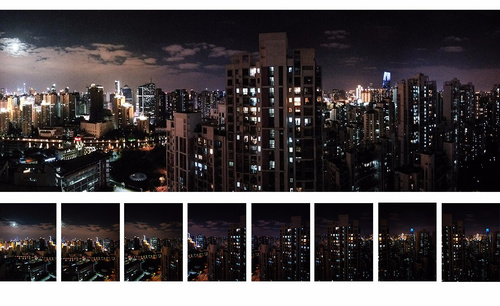excel拼接
excel办公软件的数据处理功能是很强大的,尤其是结合公式函数的使用之后,更是能够给大家带来意想不到的效果。比如,有一个很常见的功能就是拼接多个单元格内容的功能,有些小伙伴就不会操作,下边我们就一起学习一下吧!
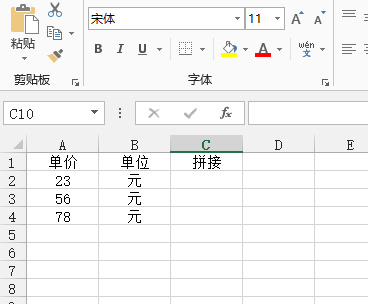
excel拼接多个单元格数据如何做?
excel办公软件的数据处理功能是很强大的,尤其是结合公式函数的使用之后,更是能够给大家带来意想不到的效果。比如,有一个很常见的功能就是拼接多个单元格内容的功能,有些小伙伴就不会操作,下边我们就一起学习一下吧!
方法一:巧妙使用连接符【&】,我们可以使用这个符号将多个单元格之间内容进行串联。
1、首先,我们新建并打开一个excel表格,随意输入一些数据作为操作演示使用。
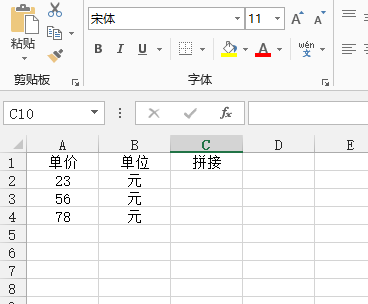
2、在c2单元格输入【=A2&B2】,就可以将两个单元格的内容完成拼接。
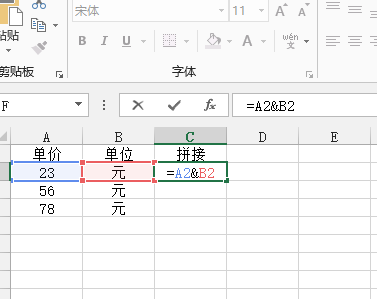
3、单击c2单元格,鼠标移动到单元格右下角变为十字的时候并往下拉,向下引用公式,单元格则自动填充,表格每行就轻而易举的完成拼接多个单元格内容。
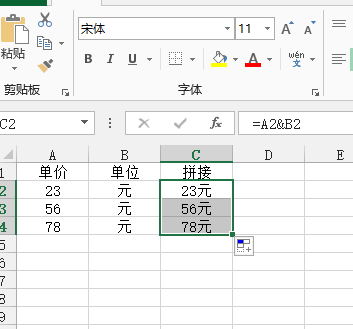
方法二:使用PHONETIC函数,它可以对多单元格文本或字母内容进行拼接。
1、我们需要重新设置表格,注意是文本和字母,不要有数字,在目标单元格输入【=PHONETIC(A2:b2)】,即可得到拼接结果。
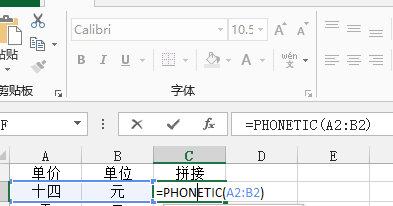
2、单击c2单元格右下角,同样鼠标变为黑色十字的时候往下拉,向下引用,单元格则自动填充。
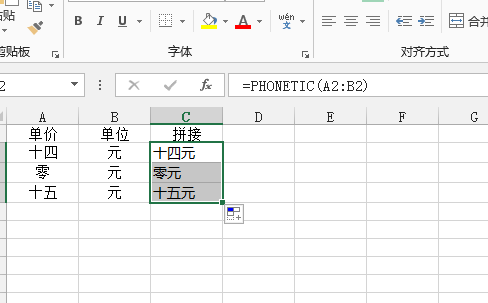
excel拼接多单元格数据的方法你学会了吗?是不是很实用,这个技巧在日常工作中是有很重要的意义的,如果你还不太会操作,可以按照我们分享的方法操练一下,注意第二种方法里边千万要注意数据不可以是数字哦!
本篇文章使用以下硬件型号:联想小新Air15;系统版本:win10;软件版本:Microsoft Office 2013。